Ejecutar una comparación de archivos
Hay dos maneras de iniciar una comparación de archivos en DiffDog:
1.Desde la interfaz gráfica del usuario de DiffDog
2.Desde el explorador de Windows; para ello haga clic con el botón derecho en un archivo y use el comando Comparar con DiffDog del menú contextual.
En función de sus preferencias, las comparaciones pueden iniciarse inmediatamente después de abrir los dos archivos. Sin embargo, también puede configurar las comparaciones para que se inicien solo de forma explícita, con un clic.
Más abajo explicamos estos aspectos en más profundidad.
Ejecutar una comparación de archivos con DiffDog
1.Seleccione el comando de menú Archivo | Comparar archivos o haga clic en el botón Comparar archivos ![]() de la barra de herramientas.
de la barra de herramientas.
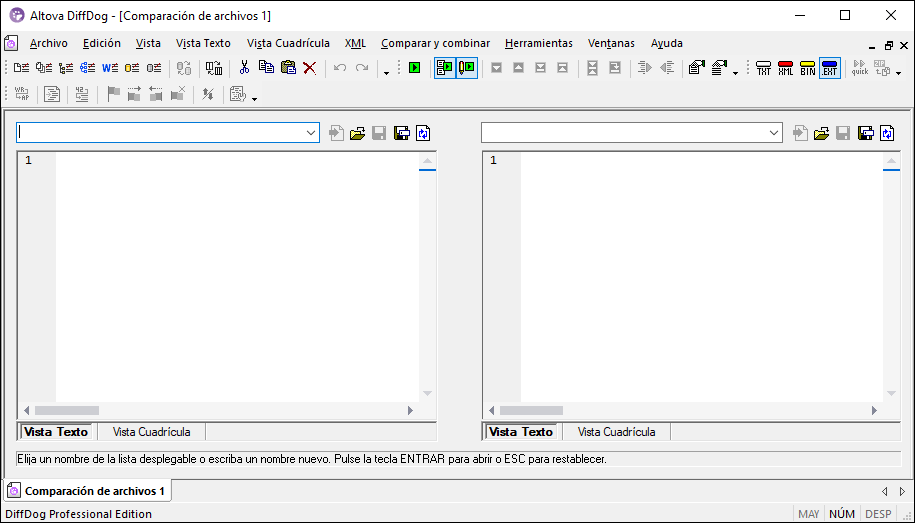
2.Elija el modo de comparación más adecuado para los tipos de archivo que desea comparar (comparación binaria, de texto, XML o basada en la extensión de archivo). Para más información consulte el apartado Modos de comparación.
3.Seleccione los archivos que desea comparar. Esto se puede hacer de varias formas:
•En el panel izquierdo de la ventana de comparación de archivos haga clic en el botón Abrir  y seleccione un archivo en el cuadro de diálogo de Windows.
y seleccione un archivo en el cuadro de diálogo de Windows.
•Introduzca la ruta de acceso completa del archivo y haga clic en el botón Aplicar  .
.

•Arrastre un archivo desde el explorador de Windows hasta el panel.
•En la lista desplegable seleccione un archivo que ya se comparó anteriormente.
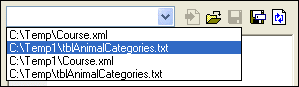
4.Repita el método del paso nº3 en el panel derecho de la comparación.
La segunda manera de ejecutar una comparación de archivos es:
1.En el menú Archivo haga clic en el comando Abrir (o pulse Ctrl+O).
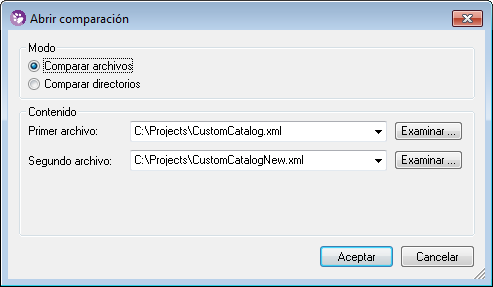
2.En el cuadro de diálogo "Abrir comparación" seleccione el botón de opción Comparar archivos.
3.Navegue hasta los archivos que desea comparar y haga clic en Aceptar.
Ejecutar una comparación de archivos desde el explorador de Windows
La tercera y última manera de ejecutar una comparación de archivos es:
1.En el explorador de Windows seleccione los dos archivos que desea comparar (con Ctrl+Clic).
2.Haga clic con el botón derecho en uno de los archivos y seleccione el comando Comparar con Altova DiffDog del menú contextual.
Comparación automática
Cuando los dos documentos que se deben comparar se cargan en la ventana de comparación, se ejecuta una comparación automáticamente. Hay dos maneras de habilitar o deshabilitar la comparación automática:
•en el menú Comparar y combinar seleccione el comando Iniciar la comparación automáticamente o
•haga clic en el botón Iniciar la comparación automáticamente  de la barra de herramientas.
de la barra de herramientas.
Además, las comparaciones se pueden iniciar explícitamente tantas veces como sea necesario. Hay dos maneras de iniciar una comparación de forma explícita:
•en el menú Comparar y combinar seleccione el comando Iniciar la comparación o
•haga clic en el botón Iniciar la comparación  de la barra de herramientas.
de la barra de herramientas.
Mientras se editan, los documentos se comparan de forma dinámica si está activado el comando Comparar durante la edición. Hay dos maneras de activar o desactivar este comando:
•en el menú Comparar y combinar seleccione el comando Comparar durante la edición o
•haga clic en el botón Comparar durante la edición  de la barra de herramientas.
de la barra de herramientas.
Si está activado el comando Mostrar opciones antes de la comparación, el cuadro de diálogo "Opciones de comparación" aparece antes de que se inicie la comparación (excepto si la comparación se ejecuta de forma dinámica durante la edición de los documentos). Esto puede ser una ventaja si desea ejecutar comparaciones con otras opciones de comparación. Para activar o desactivar esta opción:
•en el menú Comparar y combinar seleccione el comando Mostrar opciones antes de la comparación.